7/20/2023 2:26:31 PMMức độ quan tâm: 11915
🖋 Edit
Cách cài đặt camera Hikvision trên điện thoại chính là một trong số những vấn đề mà hầu hết người sử dụng hiện nay đang quan tâm. Cùng với đó là sự thông dụng của camera Hikvision luôn có mặt ở khắp mọi nơi nhằm đem đến các giải pháp an ninh hiệu quả dễ dàng đến cho người dùng. Sau đây An Thành Phát xin được hướng dẫn cài đặt camera Hikvision mới nhất dành cho bạn giúp tiết kiệm thời gian nhất có thể.
-
Cài Đặt Camera Hikvision Trên Điện Thoại
-
Khởi Động Phần Mềm Camera Hikvision
-
Thêm Thiết Bị Camera Vào Phần Mềm Hik-Connect
-
Xem Trực Tiếp
-
Xem Lại Lịch Sử Camera Hikvision

Cài Đặt Camera Hikvision Trên Điện Thoại
Trước khi đi vào cài đặt camera Hikvision trên điện thoại, đầu tiên bạn cần tải Ứng dụng Hik-connect về, thông qua các cửa hàng ứng dụng như CHplay (hệ điều hành Android) hoặc APP Store (hệ điều hành IOS).
1 Tìm trên cửa hàng ứng dụng với từ khóa "Hik-connect" nhấn vào dòng đề xuất như hình
2 Ta thấy ứng dụng quản lý camera Hikvision "Hik-connect" xuất hiện và tiến hành click chọn "cài đặt"
3 Sau khi hoàn tất cài đặt, chọn "Mở" để khởi động ứng dụng.
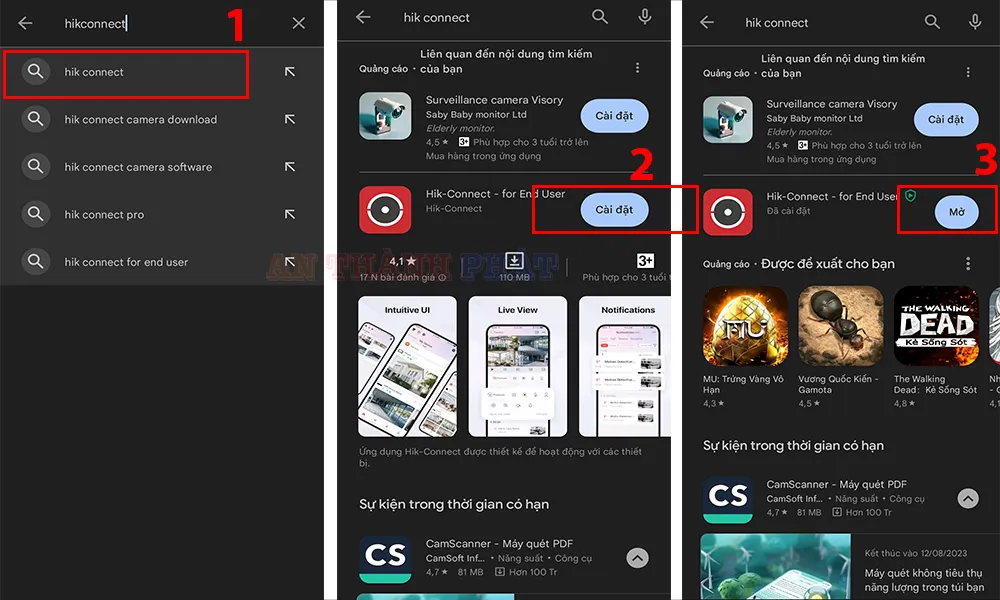
Khởi Động Phần Mềm Camera Hikvision
Khi mở phần mềm cài đặt camera Hikvision, bạn tiến hành thao tác các bước sau:
1 Vuốt ngón tay từ phải sang trái
2 Click chọn "Start Now"
3 Chọn Đồng ý các thông tin bảo mật cũng như điều khoản sử dụng phần mềm Hik-Connect
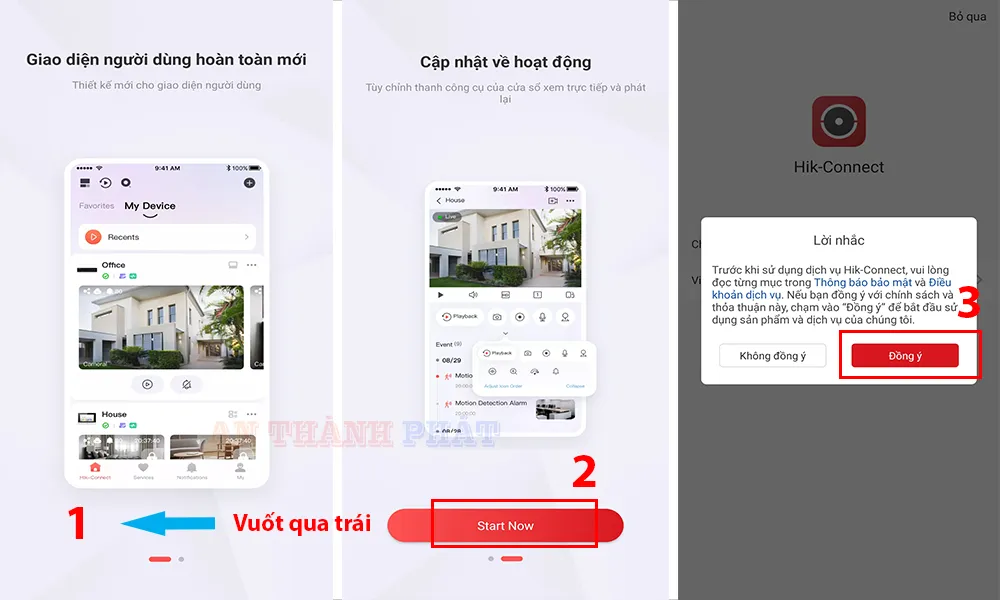
1 Tiếp theo đó là lựa chọn khu vực đang sinh sống, Ứng dụng Hik-Connect sẽ chọn mặc định cho bạn là Việt Nam, Chọn Đồng Ý
2 Tiếp tục chọn đồng ý
3 Click chọn dấu "+" để tiến hành thêm thiết bị
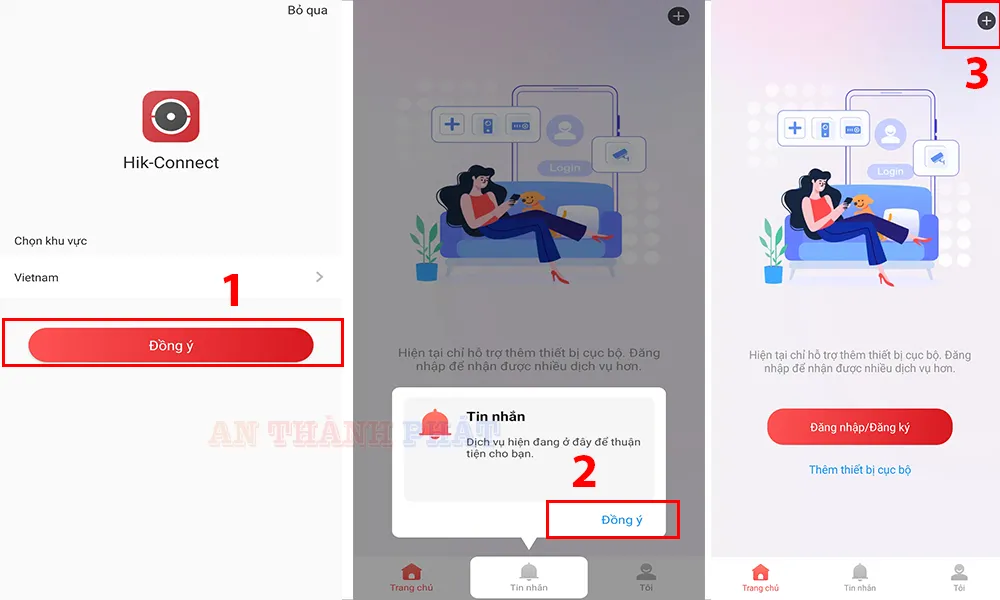
Thêm Thiết Bị Camera Vào Phần Mềm Hik-Connect
Để tiến hành thêm thiết bị camera Hikvision vào phần mềm, ta làm các bước như sau:
1 Ở đây có 3 mục dành cho bạn lựa chọn, quét mã QR, gán thủ công và tìm thiết bị online nội bộ
2 Click chọn Đồng Ý
3 Tại đây sẽ xuất hiên form điền thông tin đăng nhập của thiết bị camera, chúng ta điền sao cho phù hợp
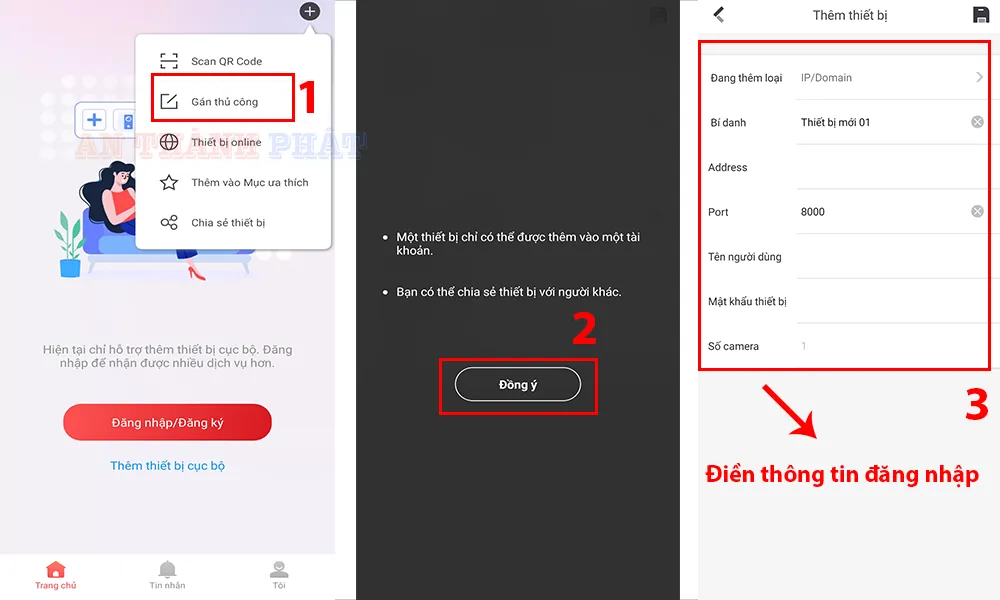
Xem Trực Tiếp
1 Sau khi điền thông tin đăng nhập hoàn tất ta chọn "Bắt đầu xem trực tiếp"
2 Tại giao diện xem trực tiếp, để xem riêng 1 camera ta tiến hành nhấn đúp vào màn hình của camera đó
3 Nếu xuất hiện biểu tượng SD ta nhấn vào để chuyển sang chế độ HD để hình ảnh camera Hikvision được sắc nét hơn.
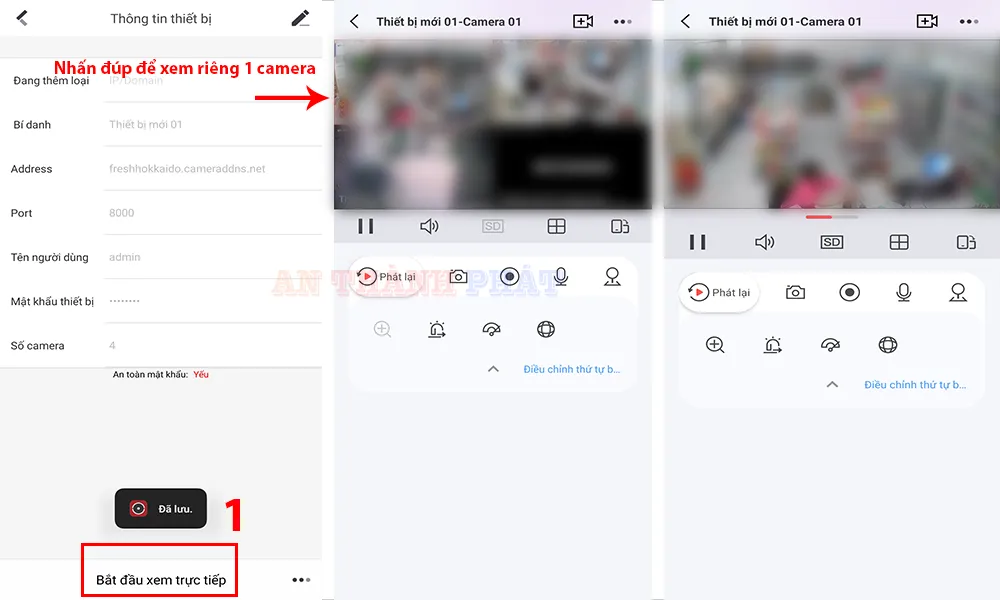
Xem Lại Lịch Sử Camera Hikvision
Để có thể xem lại lịch sử ghi camera Hikvision, ta thực hiện như sau
1 Chọn xem riêng 1 camera sau đó Click chọn vào biểu tượng phát lại
2 Khi đó sẽ xuất hiện giao diện xem lại lịch sử ghi, ta thấy có thanh kéo màu xanh, nhấn giữ và kéo để di chuyển đến thời điểm bạn muốn xem lại
3 Mặc định khi nhấn vào xem lại Ứng dụng Hik-connect sẽ tải cho bạn dữ liệu ngày hiện tại. Để xem lại lịch sử ngày khác ta chọn vào biểu tượng ngày tháng năm như hình
4 Tại đây sẽ xuất hiện lịch ngày tháng năm, ta chọn vào ngày bạn muốn xem lại. Tuy nhiên lưu trữ có nhiều ngày hay không điều này còn tùy thuộc vào thiết bị lưu trữ của bạn có cao hay không
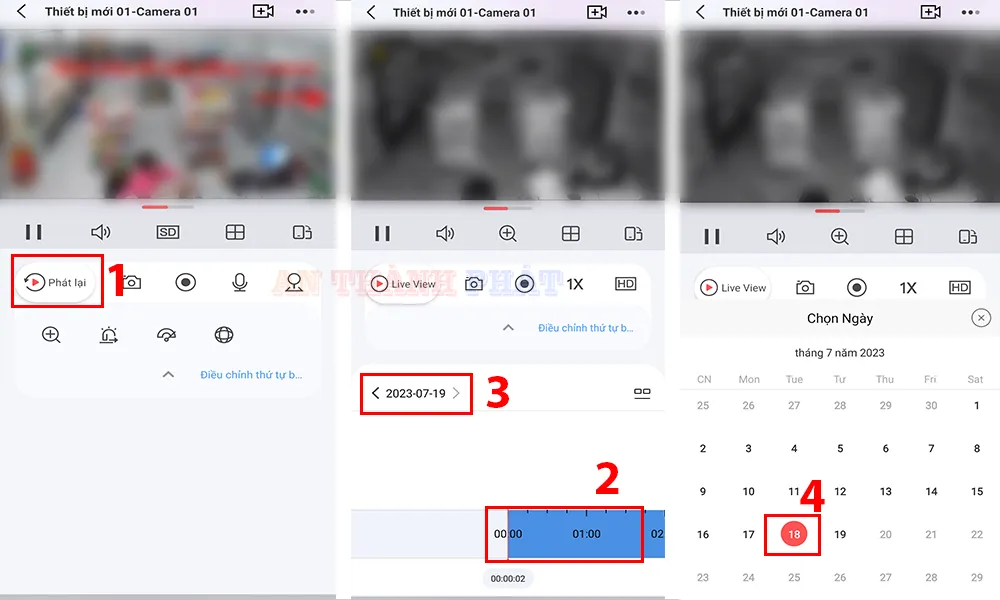
Trên đây là toàn bộ hướng dẫn cài đặt camera Hikvision trên điện thoại mới nhất bằng ứng dụng Hik-Connect giúp bạn cài đặt quản lý và giám sát hình ảnh camera một cách nhanh chóng và dễ dàng. Nếu bạn đang có nhu cầu lắp đặt camera Hikvision để bảo vệ an ninh cho chính bạn và người thân của bạn thì hãy liên hệ ngay với An Thành Phát qua số Hotline 0938.112.399 hoặc đến tại địa chỉ công ty 51 Lũy Bán Bích, Phường Tân Thới Hòa, Quận Tân Phú để được bộ phận CSKH hỗ trợ tư vấn tận tình và chi tiết nhất.
-
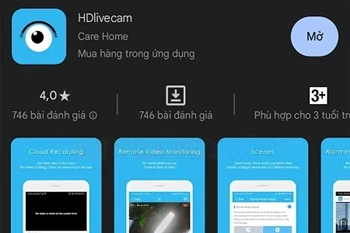
Ngày nay việc sử dụng camera giấu kín là một trong những giải pháp an ninh đang được lựa chọn hàng đầu hiện nay. Tuy nhiên trong quá trình sử dụng thì đa số...
-

Là dòng camera wifi giá rẻ phổ biến hàng đầu trên thị trường hiện nay, có mức giá rất rẻ, ai cũng có thể mua được, chỉ cần đọc hướng dẫn qua một lần là có thể...
-

Camera Wifi Dahua là một trong những dòng sản phẩm camera an ninh chất lượng bảo vệ tài sản cũng như an toàn của người sử dụng một cách hiệu quả. Tuy nhiên để...
-

Lắp đặt camera Ezviz báo động là một trong những giải pháp an ninh hữu hiệu giúp đảm bảo an toàn cho tài sản của bạn một cách tốt nhất. Thì hôm nay An Thành...
-
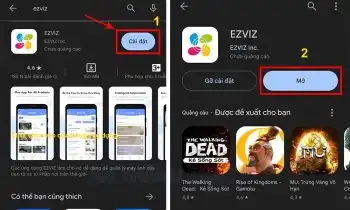
Hướng Dẫn Cài Đặt Camera Ezviz Trên Điện Thoại dễ dàng nhanh chóng chỉ trong vài bước cơ bạn, thực hiện hoàn toàn trên điện thoại Smartphone được kết nối...
-

Cách cài đặt camera Hikvision trên điện thoại chính là một trong số những vấn đề mà hầu hết người sử dụng hiện nay đang quan tâm. Cùng với đó là sự thông dụng...
-

Lắp đặt camera Imou có báo động là một trong số những lựa chọn hàng đầu tốt nhất hiện nay. Bởi với tính năng này, camera wifi Imou sẽ giúp cho bạn bảo vệ an...
-

Dịch Vụ Lắp Đặt Camera Giá Rẻ uy tín công ty An Thành Phát luôn sử dụng những sản phẩm camera quan sát chính hãng kỹ thuật lắp đặt kỹ hệ thống ổn định, Dịch vụ...
-

Camera Kbvision là một dòng camera hiện đại chất lượng cao, đây là thương hiệu nổi tiếng tại Mỹ chuyên sản xuất cung cấp cho người dùng các giải pháp an ninh...
Hỏi đáp thông tin thêm về
Khách Hàng Mới Sử Dụng Camera Hikvision
-
Khách Lắp Camera Địa điểm lăp đặt camera khách ở Phú Thọ giao qua công ty Phương Dung gửi Sử dụng
Dịch vụ camera quan sát DS-2CD2D25G1/M-D/NF: 1 cái
-
Khách Lắp Camera Công Ty Cổ Phần Và Đầu Tư Xây Dựng Vinaco Địa điểm lăp đặt camera Lô A2- 26, tổ 3, cụm Sòi, Phường Nhân Chính, Quận Thanh Xuân, Thành phố Hà Nội, Việt Nam Sử dụng
Dịch vụ camera quan sát DS-2DE7A825IW-AEB : 1 cái
-
Khách Lắp Camera Công Ty Cổ Phần Và Đầu Tư Xây Dựng Vinaco Địa điểm lăp đặt camera Lô A2- 26, tổ 3, cụm Sòi, Phường Nhân Chính, Quận Thanh Xuân, Thành phố Hà Nội, Việt Nam Sử dụng
Dịch vụ camera quan sát DS-2DE7A825IW-AEB : 1 cái
-
Khách Lắp Camera Địa điểm lăp đặt camera 90 đường số 4 , phường bình hưng hoà A , bình tân Sử dụng
Dịch vụ camera quan sát 01 cam DS-2CD1021G0-l
-
Khách Lắp Camera duy quang Địa điểm lăp đặt camera 398 Nguyễn Văn Lượng, Phường 16, Quận Gò Vấp Sử dụng
Dịch vụ camera quan sát 01 Đầu ghi hik DS-7208HGHI-K1, 06 camera hik(DS-2CE10DF3T-F),01 ổ cứng 1TB
-
Khách Lắp Camera Phòng Khám Đa Khoa Hy Vọng Địa điểm lăp đặt camera 103 thoại ngọc hầu,hoà thạnh,tân phú Sử dụng
Dịch vụ camera quan sát 1 trung tâm yf 3-4,14 đầu dò khói yds-s01,2 chuông 24v yfb-6,2 nút nhấn ym-p01
-
Khách Lắp Camera Đàm Kim Ngân (Mua thiết bị về tự lắp) Địa điểm lăp đặt camera Xưởng tôn hoàng huyền 270 nguyễn văn linh phường dư hàng kênh , quận lê chân , thành phố hải phòng Sử dụng
Dịch vụ camera quan sát 1 đầu ghi hình DS-7108NI-Q1/8P/M + 3 Camera ghi âm DS-2CE76H0T-ITMFS + 3 camera IP POE DS-2CD1123G0-IUF + 1 Ổ cứng 500Gb SG + 3 nguồn camera 12v-2A + 6 cặp jack
-
Khách Lắp Camera Đàm Kim Ngân Địa điểm lăp đặt camera Xưởng tôn hoàng huyền 270 nguyễn văn linh phường dư hàng kênh , quận lê chân , thành phố hải phòng Sử dụng
Dịch vụ camera quan sát DS-2CE76H0T-ITMFS : 3 cái, DS-7108NI-Q1/8P/M: 1 cái , DS-2CD1123G0-IUF : 3 cái. ổ cứng 500G Seagate (phát đạt ), 3 nguồn, 6 cặp jack
-
Khách Lắp Camera 25bulesky1 Địa điểm lăp đặt camera Chợ đầu mối phía tây, Rừng thông, Đông Sơn, Thanh Hóa( Thị trấn Rừng thông-237HDS01, huyện đông sơn Thanh Hóa Sử dụng
Dịch vụ camera quan sát 1 cam imou IPC-S2XP-10M0WED(10mp),thẻ + 64g dahua
-
Khách Lắp Camera Địa điểm lăp đặt camera 129/138/26C Đ. Hoàng Diệu, Phường 6, Quận 4, Thành phố Hồ Chí Minh Sử dụng
Dịch vụ camera quan sát DS-2CD1323G0-IUF : 1 cái, DS-2CD2183G2-IU : 1 cái
-
Khách Lắp Camera Wongeak Industry Co., Ltd Địa điểm lăp đặt camera mở rộng, Một phần nhà xưởng số 1-3, cụm 1 đường M14, KCN Tân Bình, Bình Hưng Hoà, Bình Tân, Thành phố Hồ Chí Minh Sử dụng
Dịch vụ camera quan sát 2 camera DS-2CE16D0T-LFS , 6 camera DS-2CD2023G2-IU , 1 Switch RG-ES218GC-P , 2 nguồn 12v-2a
-
Khách Lắp Camera Trường mầm non tuổi hồng Địa điểm lăp đặt camera 347 man thiện khu phố 5 phường tăng nhơn phú A quận 9 Sử dụng
Dịch vụ camera quan sát 1ds-7208hghi; 2ds-2ce16d0t-irp; 1 ổ cứng 2tb (sg)
-
Khách Lắp Camera Vẽ Bụi Địa điểm lăp đặt camera Số 6G3, Đường số 52, KDC Tân Quy Đông, Quận 7 Sử dụng
Dịch vụ camera quan sát 1 đầu ds-7108hghi-f1,1 ổ 2T sg,4 cam ds-2cd1123g0-iuf, 1 dh-pfs3008- 8gt-1,1 tu dau ghi
-
Khách Lắp Camera Địa điểm lăp đặt camera Khách sỉ Sử dụng
Dịch vụ camera quan sát DS-2CD1323G0-IUF : 8 cái , DS-2CD2183G2-IU : 1 cái ,DS-2CD1023G0-IUF : 3 cái , DS-7616NXI-K1 : 1 cái ,ổ cứng seagate 4TB : 1 cái ( phát đạt computer )
-
Khách Lắp Camera Vẽ Bụi Địa điểm lăp đặt camera 6 Đường Số 6, Cư xá Đô Thành, Quận 3, Thành phố Hồ Chí Minh Sử dụng
Dịch vụ camera quan sát 1 đầu ds-7108hghi-f1,1 ổ 2T sg,5 cam ds-2cd1123g0-iuf, 1 sw dh-pfs3005- 5gt-1,
-
Khách Lắp Camera CÔNG TY TNHH CÔNG NGHỆ DỊCH VỤ PHÚ KHANH Địa điểm lăp đặt camera 2/1 Đường số 19, Phường Hiệp Bình Phước, Thành phố Thủ Đức, Thành phố Hồ Chí Minh, Việt Nam Sử dụng
Dịch vụ camera quan sát DS-2CD1021G0-I :2 cái
-
Khách Lắp Camera CÔNG TY TNHH TRÚC NGHINH PHONG Địa điểm lăp đặt camera UNITY FITNESS_ FLORA NOVIA_1452 PHẠM VĂN ĐỒNG - PHƯỜNG LINH TÂY, TP. THỦ ĐỨC. Sử dụng
Dịch vụ camera quan sát Đầu ghi hình Hikvision DS-7732NXI-K4 : 1 CÁI, Camera quan sát DS-2CD1143G0-IUF: 14 CÁI, Camera quan sát DS-2DE2A204IW-DE3 : 3 CÁI, Thiết bị chuyển mạch TP-LINK, TL-SG1016: 2 CÁI ,Thiết bị chuyển mạch TP-LINK, TL-SG3428MP : 1 CÁI , UPS SANTAK TRUE ONLINE 2KVA-MODEL C2K-LCD : 1 CÁI, Ổ cứng Seagate 6000GB : 2 CÁI
-
Khách Lắp Camera Anh quang Địa điểm lăp đặt camera 442 lê văn thọ phường 16 gò vấp Sử dụng
Dịch vụ camera quan sát 1ds-7108hghi-k1; 1 ổ cứng 1tb seagate; 6ds-2ce10df0t-f
-
Khách Lắp Camera Vẽ Bụi Địa điểm lăp đặt camera 6 Trần Quốc Tuấn, phường 1,gò vấp Sử dụng
Dịch vụ camera quan sát 1 đầu ds-7116hghi-f1,1 ổ 2T sg,8 cam ds-2cd1123g0-iuf, 1 sw dh-pfs3005- 5et-1,1 sw dh-pfs3008-8et
-
Khách Lắp Camera Địa điểm lăp đặt camera QQ11 Đ. Ba Vì, Phường 15, Quận 10, Thành phố Hồ Chí Minh Sử dụng
Dịch vụ camera quan sát DS-7108NI-Q1/M 1cai , HDD SG 4T 1cai , Q1 2cai , DS-2CD1143G0-IUF 5cai , DS-2CD1043G0-IUF 1cai , DH-PFS3005-5GT-L 2cai
-
7/20/2023 2:26:31 PM

Cách cài đặt camera Hikvision trên điện thoại chính là một trong số những vấn đề mà hầu hết người sử dụng hiện nay đang quan tâm. Cùng với đó là sự thông dụng...
-
7/18/2023 5:15:11 PM

Hầu hết chúng ta đều không thể phủ nhận các lợi ích mà camera quan sát mang lại, nhất là tại các chi nhánh cửa hàng lớn nhỏ hay cửa hàng bán lẻ. Chúng giúp bạn...
-
7/8/2023 11:08:44 AM

Việc lắp đặt camera giám sát trở thành một phần không thể thiếu để bảo vệ an ninh cho cửa hàng của bạn. Chúng giúp ghi lại hình ảnh và cho phép bạn xem được...
-
7/10/2023 2:28:20 PM

Ngày nay việc lắp đặt camera giám sát an ninh luôn luôn là điều mà chúng ta cần phải làm và kịp thời để đảm bảo an toàn cho chính bạn và người thân của bạn....
-
7/6/2023 5:41:56 PM

Hiện nay, việc lắp camera giám sát an ninh là một điều cần thiết đối với mỗi hộ gia đình. Chúng giúp bảo vệ an toàn và giám sát mọi hoạt động trong gia đình dễ...
-
7/5/2023 5:04:49 PM

Lắp đặt camera Imou có báo động là một trong số những lựa chọn hàng đầu tốt nhất hiện nay. Bởi với tính năng này, camera wifi Imou sẽ giúp cho bạn bảo vệ an...